보통 차단된 사이트를 접속하려는 경우 VPN을 통해 우회 접속하게 되는데요. 관련된 앱을 찾아보시면 생각보다 많이 나와 있습니다. 그중에 터널베어(tunnelbear) vpn도 있습니다. 많이들 사용하는 vpn 모바일 앱 중 하나입니다.
전 세계 곳곳에 서버를 두고 있어서 웬만한 차단 사이트 접속이 가능하며 사이트와 트래커가 본인의 위치를 알 수 없도록 이용할 수 있습니다. 그리고 무료로 제공되는 데이터 용량이 있는 듯한데요. 화면 하단을 보시면 2000MB 정도 제공되며 이후 유료로 이용해야 하는 거 같더라고요. 업그레이드 구독 서비스를 보면 월(月) 1만 원대와 1년 단위(7만 원)로 선택할 수 있고 무제한 보안 브라우징과 모든 장치 연결, 도시 서버에 대한 액세스 등 무제한 구독이 가능한 것 같습니다.
이용자의 위치를 기준으로 네트워크 중에 가장 빠른 성능을 제공하는 서버에 자동 연결이 되며 직접 접속할 국가를 선택할 수 있습니다. 사용 방법은 생각보다 간단한 편이니 이점 참고하시고 이용하세요.
접속 가능한 국가
- 미국, 영국, 캐나다, 아르헨티나, 호주, 벨기에, 오스트리아
- 브라질, 불가리아, 콜롬비아, 키르포스, 체코, 덴마크, 핀란드
- 프랑스, 독일, 그리스, 헝가리, 인도네시아, 이탈리아, 아일랜드
- 일본, 케냐, 라트비아, 리투아니아, 말레이시아, 멕시코
- 몰다비아, 네덜란드, 뉴질랜드, 나이지리아, 노르웨이, 페루
- 필리핀, 폴란드, 포르투갈, 루마니아, 세르비아, 싱가포르
- 슬로베니아, 남아프리카, 한국, 대만, 스웨덴, 뉴질랜드, 스페인
tunnelbear 터널베어 VPN 앱 우회 접속 무료 사용법
안드로이드 기준으로 구글 플레이 스토어에서 TunnelBear VPN 이름을 검색해서 설치를 시작합니다.
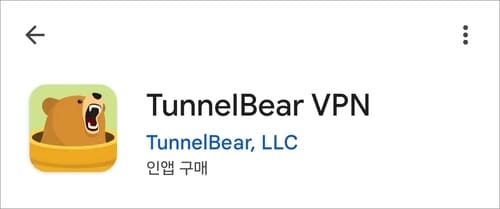
이메일 아이디 만들기
첫 화면에서 “Create an account” 버튼을 누르고 이메일 아이디와 비밀번호를 생성합니다.
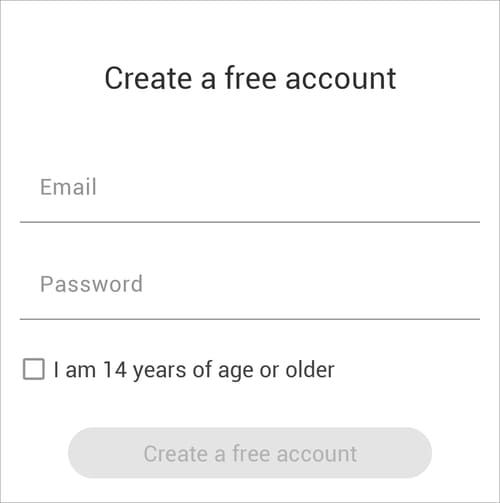
이메일 사이트에 접속해서 메일 확인 후 Verified 버튼을 눌러줍니다.
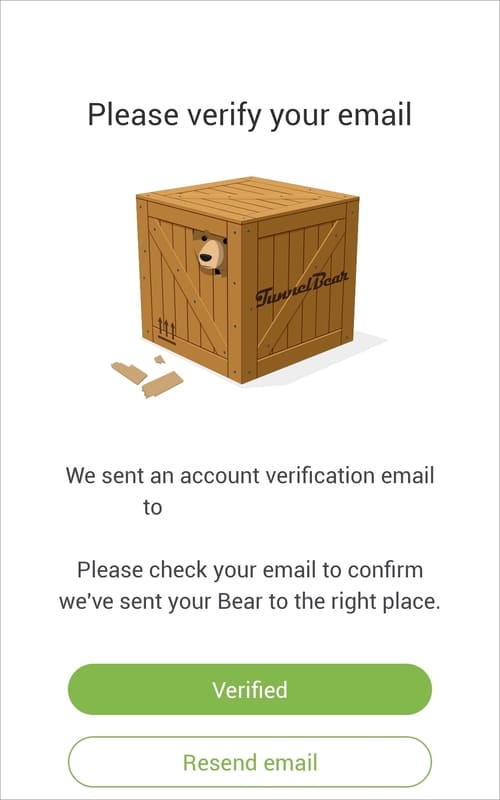
접근 권한 설정
터널베어 앱에서 네트워크 사용량을 실시간으로 모니터링하기 위해서 VPN 연결을 설정할 수 있도록 권한을 허용해 줍니다.
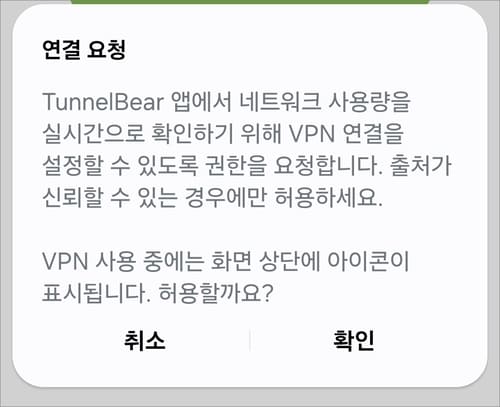
지도 화면에서 접속할 국가를 선택하거나 화면 하단 우측에 버튼을 켜주시고(활성화) 화살표 아이콘을 눌러 목록에서 국가를 선택합니다.
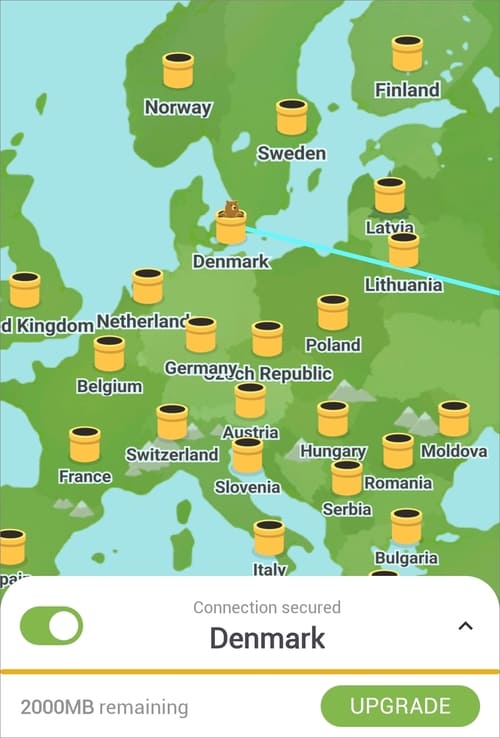
접속할 국가 선택
화면 맨 하단을 보시면 remaining라고 남은 용량 확인 가능합니다. 접속 해제는 버튼을 눌러 비활성화하시면 됩니다.
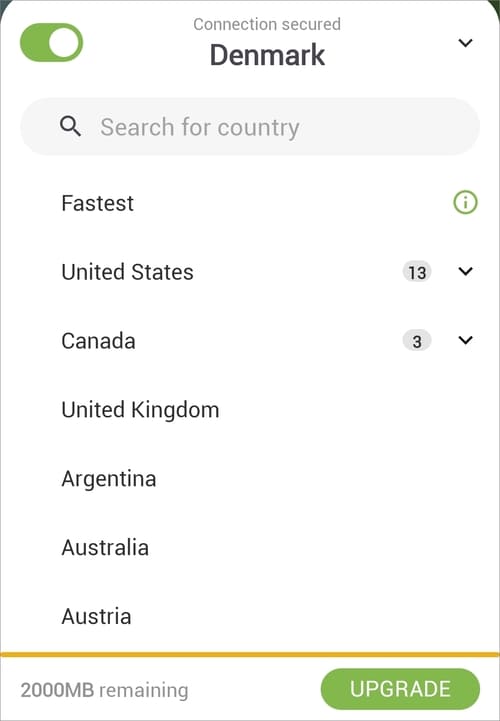
지도 화면 우측 상단에 톱니바퀴(설정) 아이콘에서는 연결이 중단되면 다시 연결될 때까지 모든 트래픽 차단, 터널베어가 차단된 경우 연결이 일반 인터넷 트래픽처럼 만들기, 알림, 곰소리 등을 설정해 줄 수 있습니다.
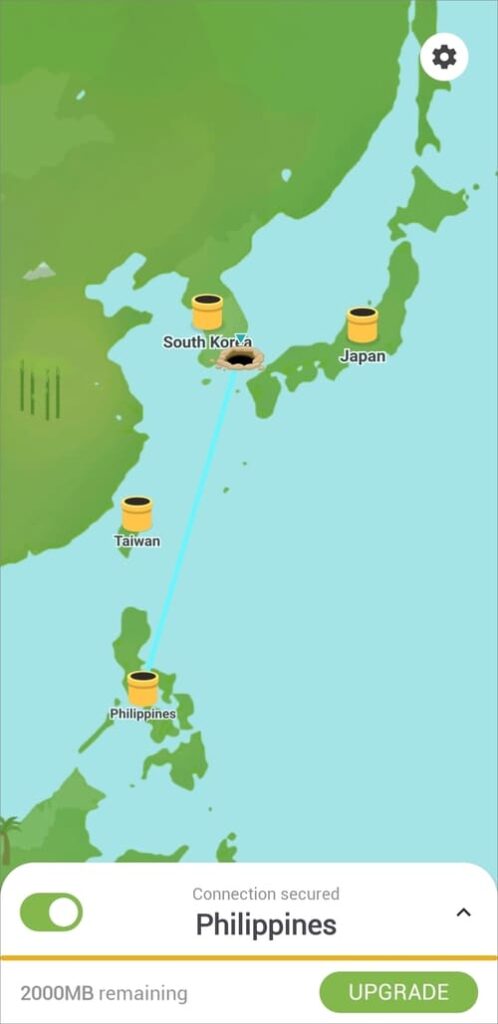
접속할 수 있는 나라들이 많지만 제한된 용량만큼만 이용할 수 있다는 점에서 좀 아쉬운 거 같습니다.
[연관글 더보기]
▶ 유니콘https 무료 VPN 모바일 앱 간단한 사용법